Кодеки для Windows Media Player

Как многие заметили, в последнее время Виндовс Медиа Плеер перестал работать корректно. Из-за чего многие медиафайлы не имеют возможности воспроизводиться. И как оказалось, как правило, проблема скрывается в недостающих кодеках.
То есть в специально созданных программах, которые по какой-то причине стали отсутствовать в системе, и для корректной работы плеера, их не хватает. Давайте разберемся, откуда можно взять кодеки, которых не хватает, и как их установить.
Установка кодеков для работы Windows Media Player
Как правило есть специальные пакеты с набором необходимых кодеков, при помощи которых плеер сможет работать корректно. Самыми распространёнными можно считать Media Player Codec Pack и K-Lite Codec, конечно имеются как и другие пакеты, так и отдельные кодеки, но эти самые популярные, и их легче всего найти.
Когда они будут установлены, то вы сможете открывать практически любой известный формат, среди них есть и: AVI, MKV, OGM, MP4, VOB, MPEG, и другие похожие, а также будет возможность сжать видео в форматы: DivX, XviD, HEVC, MPEG4, MPEG2. Давайте разберем, каким образом устанавливаются кодеки.
Учтите, что при установке кодеков программа необходимо закрыть, иначе она может потом не заработать. Также не ставьте на установку много кодеков разом, также могут возникнуть проблемы с системой, так как некоторые кодеки будут конфликтовать.
Скачать Windows Media Player
Кодек 1 - K-Lite Standard
Этот пакет кодеков, является самым полным и наилучшим. После его установки, вы сможете открыть почти любой известный формат видео. Он является, как правило, наилучшим решение возникшей проблемы.
Установить K-Lite Standard
Переходим по указанной ссылке, и скачиваем установочный файл с пакетом кодеков.
После этого вам необходимо запустить установленные файлы, желательно от имени администратора, иначе система может запретить запуск установщика. Либо будет необходимо ввести пароль.
Теперь в программе выберите уровень владения программой, чем выше уровень, тем больше настроек будет доступно. Для нормальной работы Windows Media Player хватит и стандартного уровня. Жмем «Next».
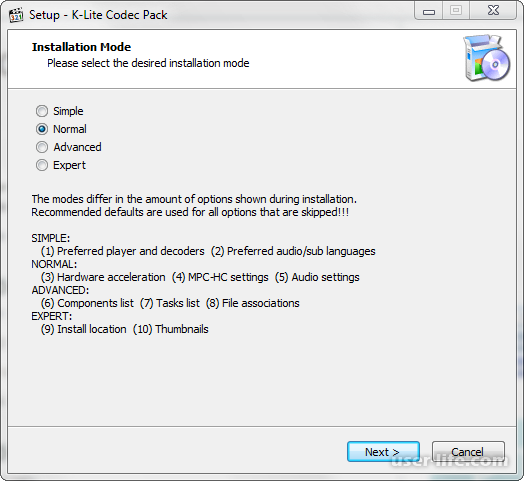
Теперь в следующем окне необходимо выбрать в разделе «Prefered media player» наш Windows Media Player.
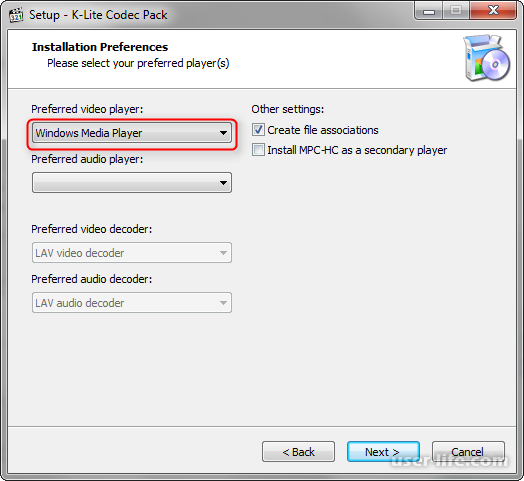
И в последующих окнах необходимо будет везде жать «Ok», и дождаться полной загрузки. Теперь вы можете запустить программу, и воспроизвести любой фильм. И если ранее он не мог быть воспроизведён, то сейчас он без проблем запуститься.
Ничего сложного с установкой данного пакета кодеков нет, процедура очень простая, и происходит довольно быстро.
Читайте также: Программы для просмотра видео всех форматов на компьютере видео плееры
Кодек 2 - Media Player Codec Pack
Еще один пакет кодеков, неплохая альтернатива первому. Также позволяет воспроизводить мультимедиа различных форматов. При помощи данного пакета вы сможете просматривать свои любимые фильмы в Windows Media Player без проблем.
Скачать Media Player Codec Pack
Скачиваем файл с кодеками по ссылке чуть выше. Нажав на «Download» вы сможете загрузить пакет для своей операционной системы.
После установки файла, откройте его при помощи прав администратора. И в случае если программа запросит пароль, введите его.
Теперь необходимо подождать пока система распакует необходимые файлы. В новом окне выберите предпочитаемый тип установки программы, для обычного пользователя будет достаточно стандартного типа. Теперь нажмите «Next».
Следующее окно будет лицензионным соглашение, которое нужно принять, жмем «I Agree».
Теперь выберем те кодеки, которые необходимы для наших форматов. Не пугайтесь если во время скачивания кодеков, вам установят проигрыватель Media Player Classic, это стандартная процедура.
Также необходимо поставить маркер возле пункта «Uninstall Old Version», если ее там нет. После этого нажмите кнопку «Next».
И теперь необходимо дождаться полной установки. Если у вас последняя Windows 10, то у вас может появиться небольшое окно с ошибкой, не пугайтесь, данная ошибка ни на что не повлияет, и программа будет работать нормально.
Поэтому просто нажмите «ОК». Как только установка будет выполнена, вам покажут небольшое предупреждение, обязательно прочтите его.
Если вам это нужно, нажмите «Да», и вас перекинет на страницу с гидом, который покажет как настроить ассоциации в Windows 10.
Если нажмете «Нет», то установщик просто закроется.
После всех установок, перезапустите компьютер, и после его запуска, вы сможете просматривать ранее недоступные медиа и аудио файлы в Windows Media Player.
Кодек 3 - Xvid Codec
Ну и давайте рассмотрим отдельные кодеки, которые предназначены для нестандартных форматов. И соответственно один из них это Xvid Codec, который позволяет декодировать стандарт MPEG-4 Pack 2.
Установщик Xvid Codec
Необходимо установить Xvid Codec, скачиваем с официально сайта по ссылке выше, скачиваем его в соответствии с вашей операционной системой.
Теперь запускаем файл при помощи административных прав, если есть необходимость, введите пароль. Теперь в новом окне необходимо будет выбрать используемый язык, русский язык поддерживается, поэтому выбираем его.
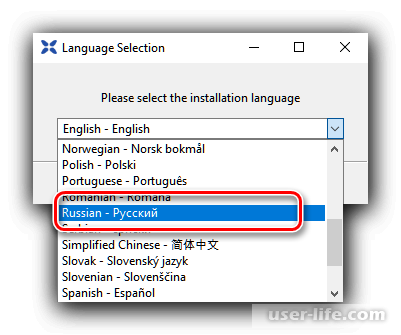
Новое окно, в котором также жмем «Далее».
Следующее окно будет лицензионным соглашением. Поставьте маркер возле слов «Я принимаю условия лицензионного соглашения», и нажмите «Далее».
В случае необходимости вы можете изменить путь установки, мы оставим по умолчанию.
Следующее окно предложит получать уведомления от приложения, об обновлениях, отказываемся, поставив маркер возле «No, I want to check for updates manually».
Следующее окно предложит отметить, необходимые форматы для использования данного кодека. Отмечаем все которые имеются, и жмем кнопку «Далее».
После этого в следующем окне нажимаем «Далее», Чтобы установить кодек.
Когда программа установится, снимите галочку с «Просмотр файла Readme», и жмем «Завершить».
Данный кодек используется автоматически, и нет необходимости в его запуске. Из-за чего вы можете сразу запускать Windows Media Player и начинать просмотр медиа файлов, которые раньше не могли запуститься.
Читайте также: Кодеки для Windows Media Player скачать обновить бесплатно
Заключение
В данной статье мы рассмотрели возможность установки кодеков для Windows Media Player. Как видите сделать это очень просто, тем более есть уже готовые пакеты с кодеками, которые просто необходимо установить, и все будет работать корректно. Надеюсь, данная статья была полезной для вас.
Рейтинг:
(голосов:1)
Предыдущая статья: Программы для просмотра видео на компьютере
Следующая статья: Как удалить все лайки с фото в ВК
Следующая статья: Как удалить все лайки с фото в ВК
Не пропустите похожие инструкции:
Комментариев пока еще нет. Вы можете стать первым!
Популярное
Авторизация






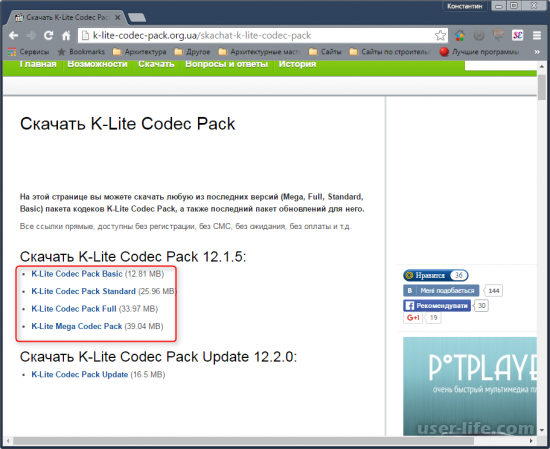
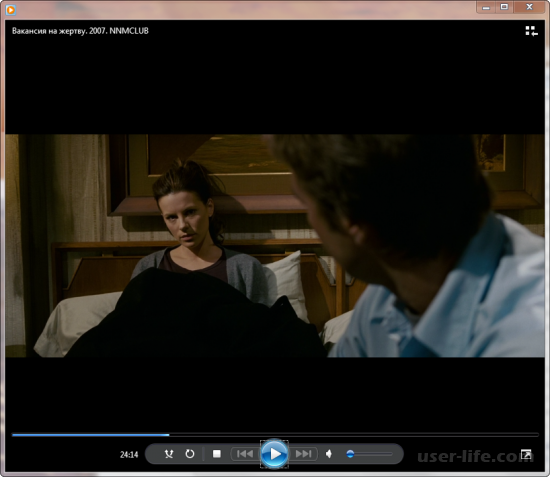
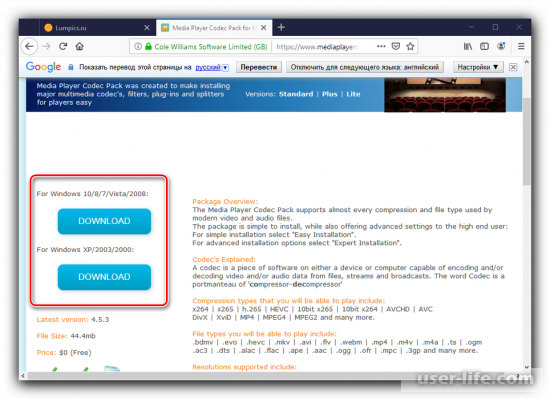
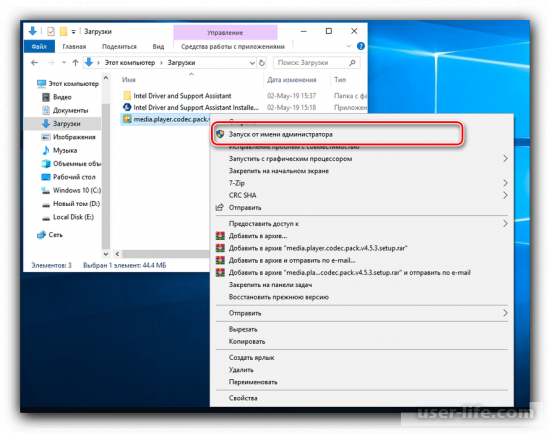
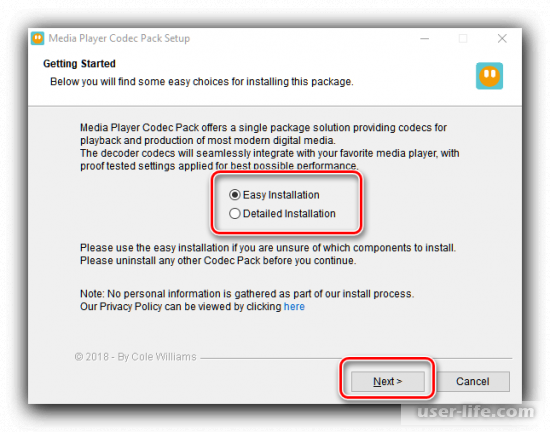
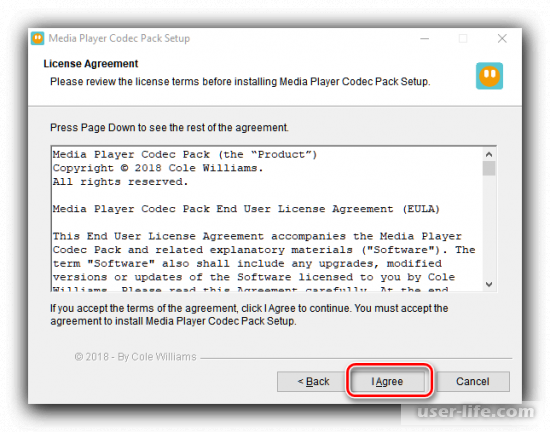
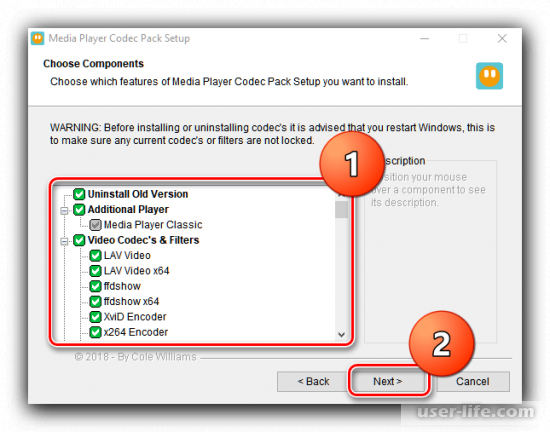
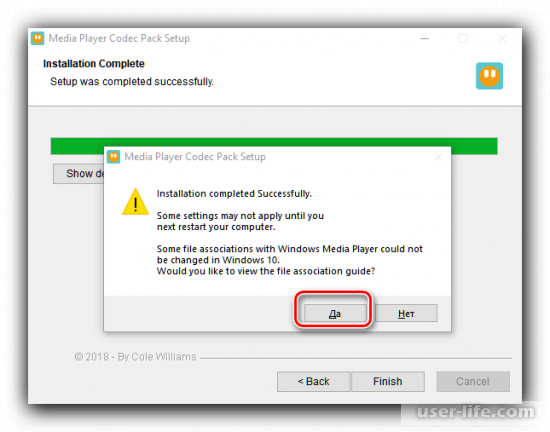
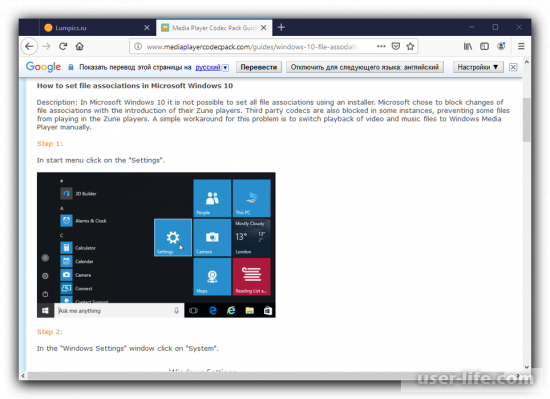
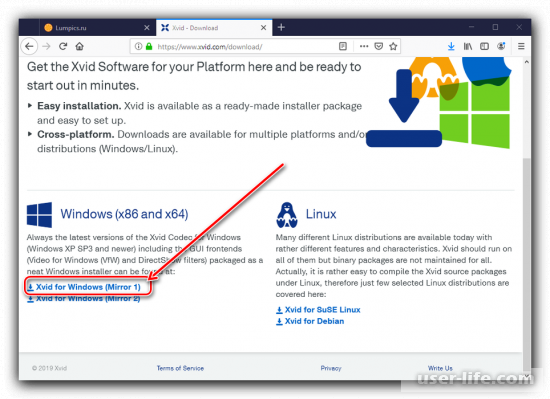
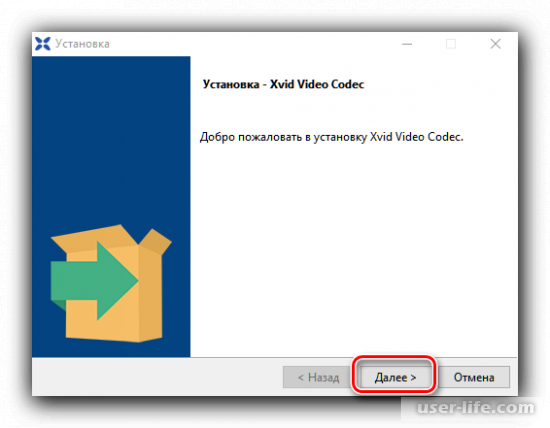
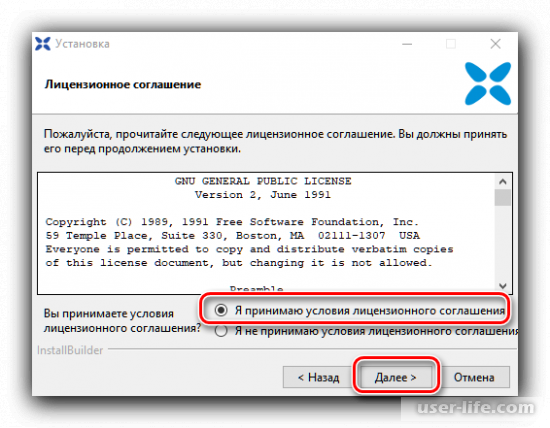
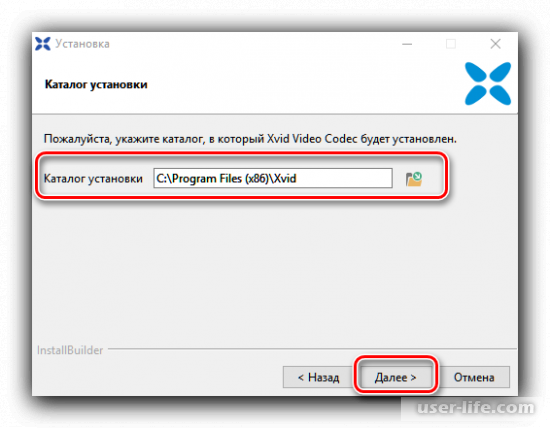
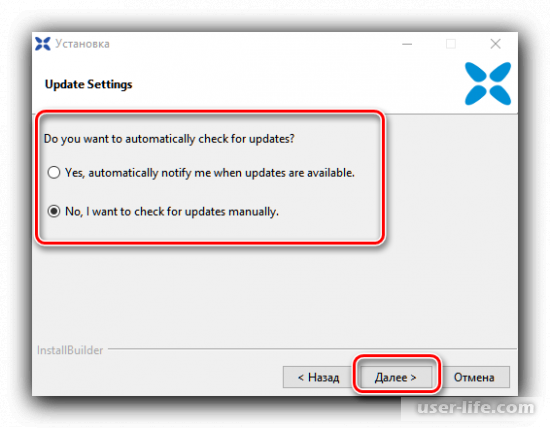
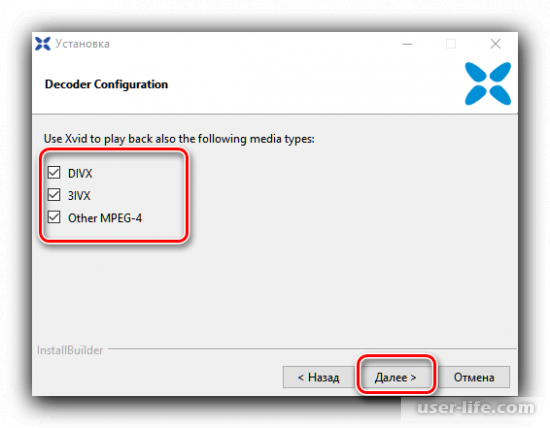
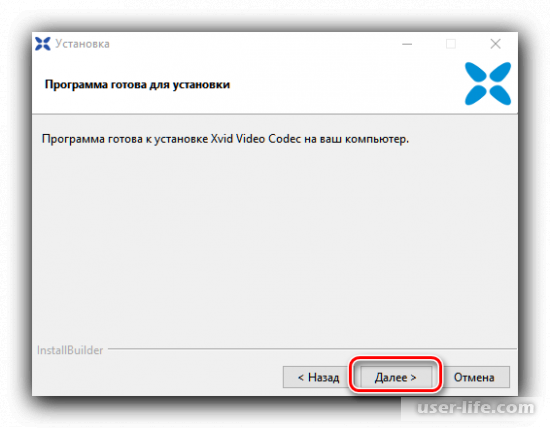
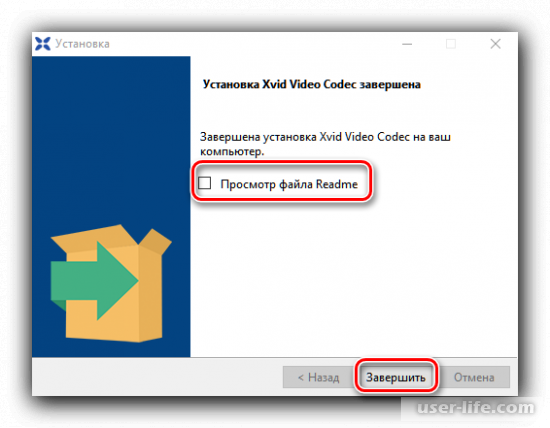



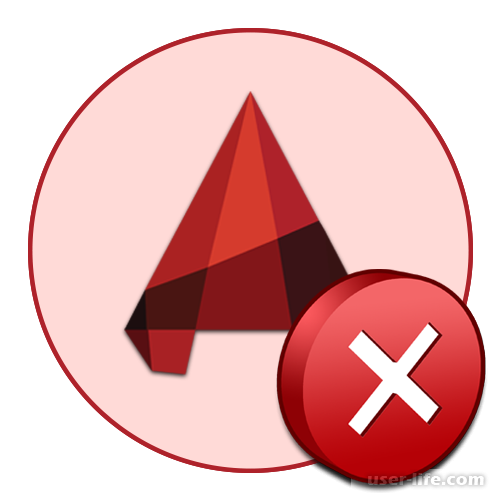




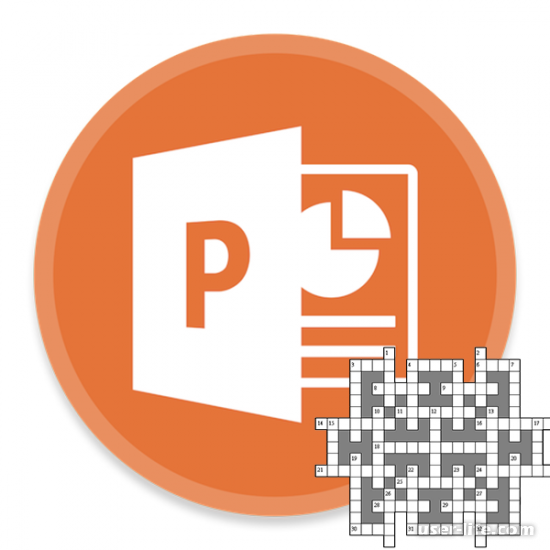





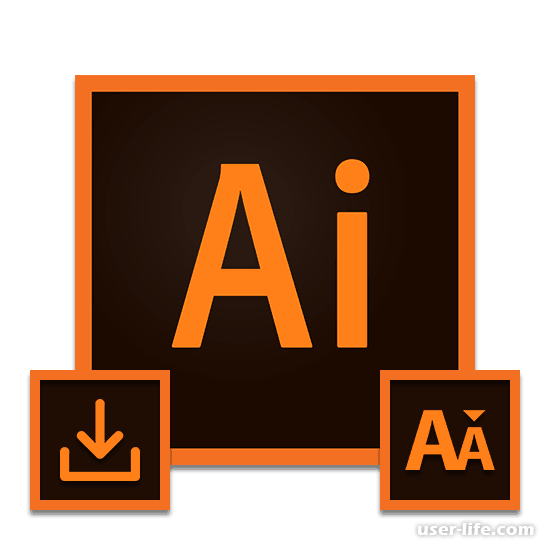













Добавить комментарий!